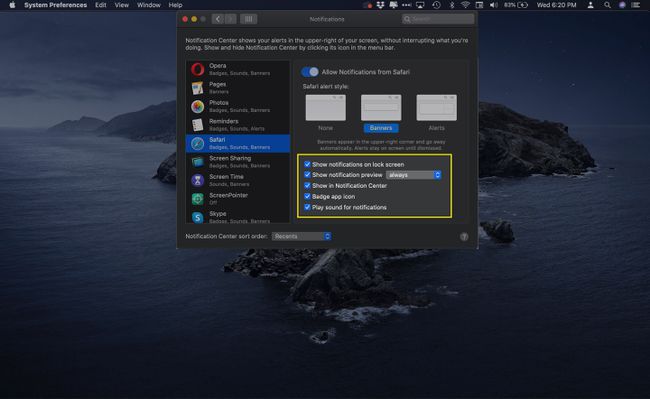Spravujte upozornenia push z webových stránok v Safari pre OS X
S OS X Mavericks (10.9), vývojári webových stránok môžu odosielať upozornenia na vašu plochu Mac pomocou Upozornenia push služby. Tieto upozornenia sa zobrazujú v rôznych formátoch v závislosti od nastavení prehliadača a môžu sa zobraziť, keď Safari nie je otvorená.
Tento tutoriál ukazuje, ako povoliť, zakázať a spravovať upozornenia z prehliadača Safari a OS X Centrum notifikácií.
Informácie v tomto článku sa vzťahujú na Safari 9.xa novší v systéme Mac OS X.
Zmeňte povolenia Safari
Webová lokalita musí požiadať o vaše povolenie, aby mohla odoslať upozornenia na vašu pracovnú plochu, zvyčajne ako kontextovú otázku pri návšteve lokality. Aj keď sú tieto upozornenia užitočné, môžu sa ukázať ako nepraktické a rušivé.
Tu je postup, ako odmietnuť alebo povoliť povolenia pre upozornenia push:
-
Choďte na Safari menu a vyberte Predvoľby.

-
Vyberte webové stránky.
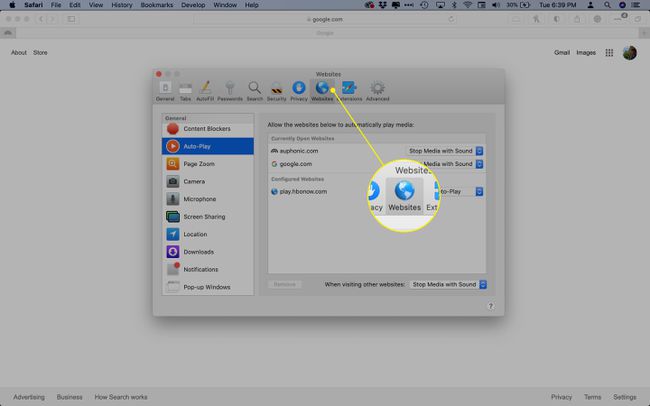
-
Kliknite Upozornenia v ľavom paneli ponuky.
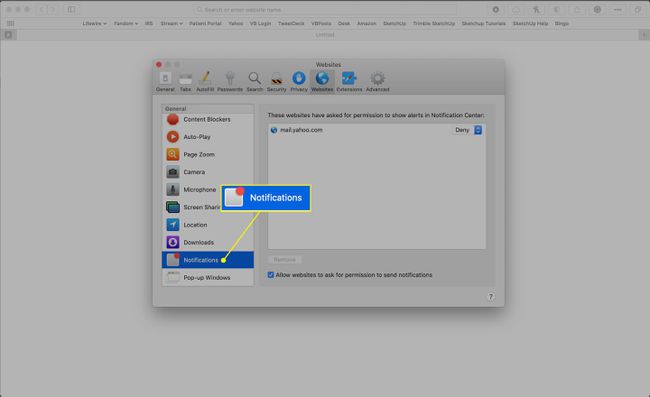
-
Pravá strana okna obsahuje zoznam stránok, ktoré požiadali o povolenie posielať vám upozornenia. Pomocou ponuky napravo môžete tieto požiadavky povoliť alebo zamietnuť.
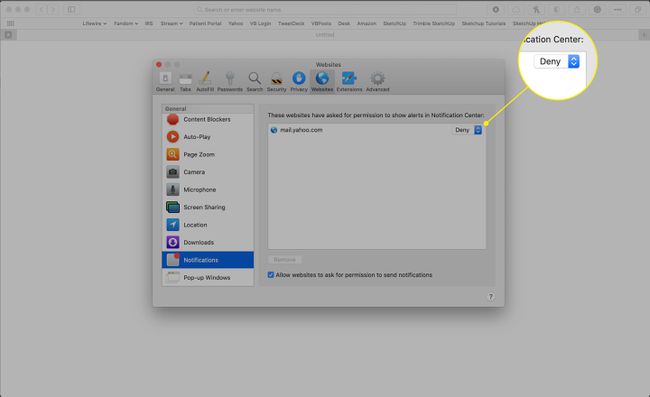
-
The Povoliť webovým stránkam žiadať o povolenie odosielať upozornenia push možnosť je predvolene povolená. Táto možnosť umožňuje webovým stránkam, aby sa vás spýtali, či chcete upozornenia, zvyčajne pri prvej návšteve ich lokality. Ak chcete zakázať túto možnosť a zabrániť webovým stránkam žiadať o povolenie zobrazovať upozornenia, zrušte začiarknutie políčka.
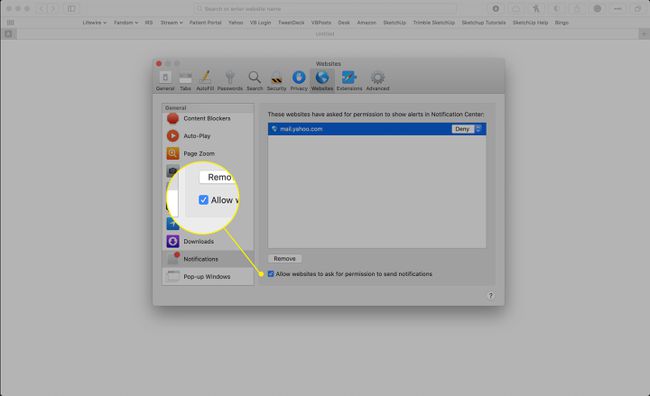
-
Ak chcete obnoviť povolenia lokality, vyberte ju a kliknite Odstrániť. Keď nabudúce navštívite adresu URL, znova požiada o povolenie, za predpokladu, že ste ponechali predchádzajúcu možnosť aktívnu.
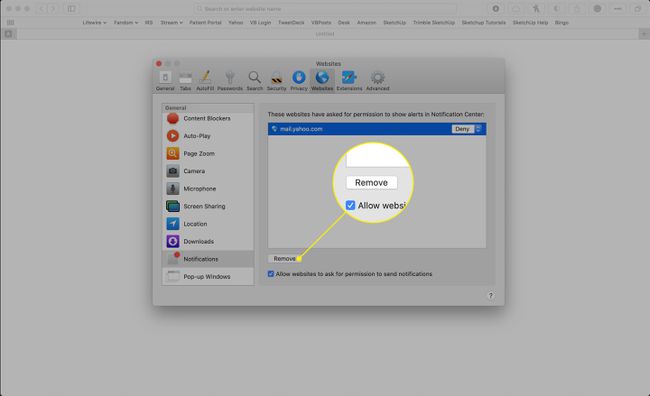
Zmeňte nastavenia upozornení
Ak chcete zobraziť ďalšie nastavenia týkajúce sa upozornení v Centre upozornení:
-
Otvorené Systémové preferencie buď kliknutím na jeho ikonu v doku alebo výberom z Findera Apple Ponuka.

-
Kliknite Upozornenia.
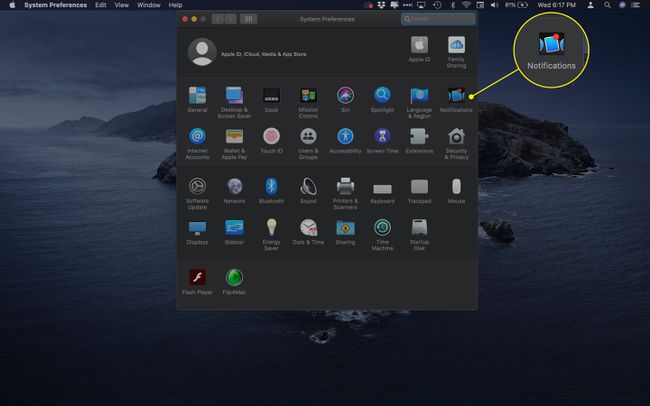
-
Vyberte Safari zo zoznamu aplikácií na ľavej table ponuky.
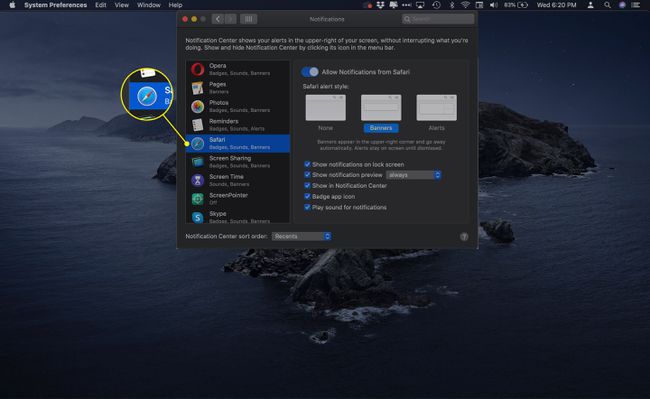
-
Predvoľby upozornení špecifické pre prehliadač sa zobrazujú na pravej strane okna. Ak chcete vypnúť všetky upozornenia, vypnite Povoliť upozornenia zo Safari prepínač.
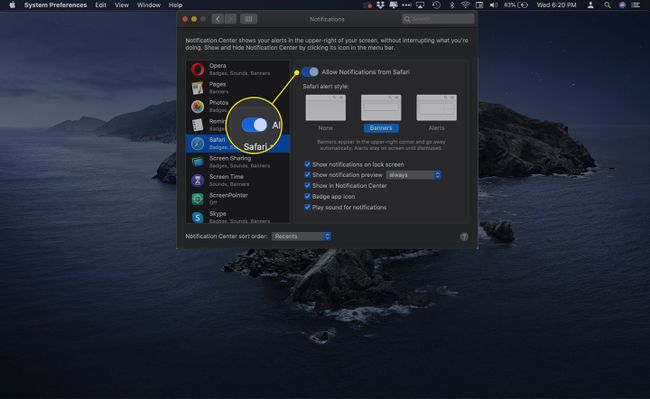
-
The Štýl upozornenia Safari časť obsahuje tri možnosti, pričom každá je doplnená obrázkom.
- žiadne: Zakáže zobrazovanie upozornení Safari na pracovnej ploche, pričom upozornenia ponechajú aktívne v Centre upozornení.
- Bannery: Informuje vás, keď je k dispozícii nové upozornenie push.
- Upozornenia: Upozorní vás a obsahuje príslušné tlačidlá. Upozornenia zostanú na obrazovke, kým ich nezrušíte.
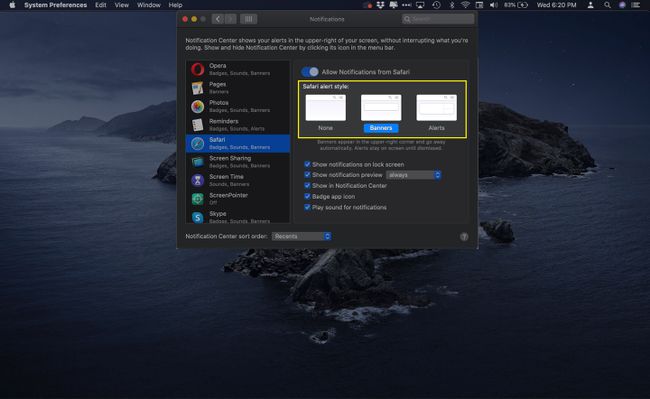
-
Pod touto časťou je päť ďalších nastavení, pričom každé je sprevádzané začiarkavacím políčkom a je predvolene povolené. Tieto nastavenia sú nasledovné:
- Zobrazovať upozornenia na uzamknutej obrazovke: Keď je povolená, upozornenia push generované vašimi povolenými webovými stránkami sa zobrazujú, keď je váš Mac uzamknutý.
- Zobraziť ukážku upozornení: Zadajte, či má macOS zobrazovať ukážky (ktoré obsahujú viac podrobností o upozornení) vždy alebo len vtedy, keď je počítač odomknutý.
- Zobraziť v Centre upozornení: Ak chcete zobraziť upozornenia, ktoré ste možno zmeškali, otvorte Centrum upozornení v pravom hornom rohu aplikácie Finder, nechajte túto možnosť zapnutú.
- Ikona aplikácie odznaku: Keď je táto možnosť povolená, počet upozornení Safari, ktoré sa majú zobraziť, sa zobrazí v červenom kruhu prekrývajúcom ikonu prehliadača v doku.
- Prehrať zvuk pre upozornenia: Keď je povolená, pri každom prijatí upozornenia sa prehrá zvukové upozornenie.